Application native Notes a macOS il est clair que cela ne se compare pas du tout avec Evernote, OneNote ou d'autres applications similaires très complexes et offrant de nombreuses options.
Notes cependant, il se caractérise par la simplicité, une consommation de ressources quasi inexistante synchronisation des notes entre iPhone, Mac si iPad cela se fait presque en temps réel.
Apple pas laissé de côté cette application, et sur macOS Monterey le rapproche un peu plus de ce que devrait signifier une application de productivité, dans laquelle nous conservons les notes importantes des projets, lignes de code et d'autres éléments à afficher de manière plus lisible qu'à l'heure actuelle.
Table des matières
Remarques dans macOS Monterey
1. Tags
Jusqu'à présent, la seule méthode de tri des notes dans l'application Notes était les dossiers affichés dans la barre de gauche. Il existe de nombreuses situations où une note peut être incluse dans plusieurs "catégories" / dossiers, nous pouvons donc la retrouver plus rapidement. C'est impossible. Autrement dit, une note dans l'application Notes ne peut pas faire partie de plusieurs dossiers.
La nouvelle option "Tags« Nous apporte une nouvelle façon d'organiser les notes à l'aide de balises. Par exemple dans les notes on peut utiliser #Monterey, #Peu importe. Ces balises sont immédiatement attribuées à la note et seront présentes dans la barre à gauche sous les dossiers. Ainsi, lorsque nous accédons à une balise, nous aurons un accès rapide à toutes les notes avec cette balise.

Pour moi, c'est une option de tri plus simple et plus rapide que d'organiser les notes de Notes dans des dossiers.
2. Remarque rapide dans les coins chauds
Une autre nouveauté de l'application Notes sur macOS Monterey est l'option "Note rapide", à travers lequel les utilisateurs de Mac peut rapidement ajouter des notes en appuyant simplement sur la combinaison de touches (shortcut) Fn + Q ou en déplaçant le curseur dans le coin inférieur droit de l'écran. Dans le "Coins chauds" .

Texte ajouté dans Note rapide il sera sauvegardé en temps réel et se trouve dans l'application Notes dans une catégorie dédiée. Note rapide.

3. Options de notes
En plus des options de l'ancienne version, de nouvelles options pour Note rapide et des notifications au cas où nous serions mentionnés dans une note partagée.

Reprendre la dernière note rapide
Lorsque vous accédez à Quick Note, nous avons la possibilité de choisir d'ouvrir une nouvelle note ou de continuer avec les notes précédentes.
Allow mentionner les notifications
Cette option nous permet de recevoir des notifications lorsque notre nom est mentionné dans une note partagée. Pas nécessairement lié à Quick Notes, c'est une option très utile dans le développement d'applications. Surtout pour le travail d'équipe.
Espérer Apple faire évoluer cette application au fil du temps et devenir une véritable alternative à OneNote si Evernote.

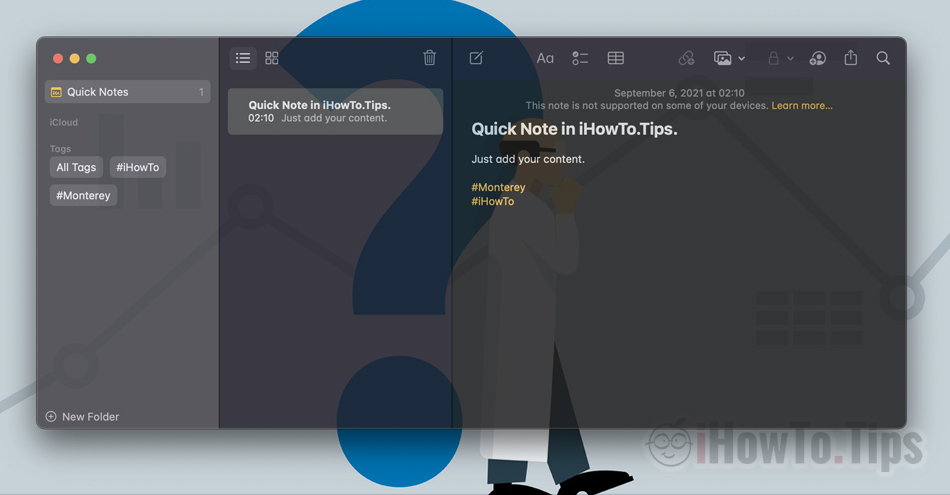










Requête, comme je le fais pour supprimer l'option selon laquelle, dans la zone inférieure droite, j'obtiens les notes rapides, il est difficile de minimiser une vidéo.
Salutations et merci beaucoup.
Bonjour,
Aller à "System Preferences”→“ Desktop & Screen Saver ”→“ Screen Saver ”→“ Hot Corners ”. Sélectionnez simplement "-" dans le coin inférieur droit.